예비 비디오를 재생하는 방법을 배우고 싶어하는 영감을 주는 영화 제작자 또는 콘텐츠 제작자입니까? 이 게시물에서는 비디오를 역방향으로 재생하는 방법에 대해 이러한 다양한 고품질 비디오 리버서 소프트웨어를 사용하는 단계를 안내합니다.
비디오를 거꾸로 보는 데에는 여러 가지 이유가 있습니다. 사용자는 리버스 비디오를 사용하여 평범한 비디오 클립을 재미있는 비디오 클립으로 바꿀 수 있습니다. 영상을 반전시켜 시청자들에게 경이로움을 선사할 수 있다. 비디오를 거꾸로 재생할 때 캐릭터가 시간을 거슬러 올라가거나 타임라인을 되돌려 스토리가 다른 코스를 선택했다면 어떤 일이 일어났을지를 보여주는 것과 같은 시각 효과로 사용할 수 있습니다.
사용할 수 있는 5가지 비할 데 없는 리버서 도구를 제공합니다. 비디오를 거꾸로 재생하는 방법.
1부. AVAide로 역방향으로 비디오 재생하기: 역대 최고의 비디오 리버서
AVAide 비디오 컨버터
- 품질 손실 없이 1080p/4K/5K/8K 비디오 출력을 생성합니다.
- 고급 가속 기술로 변환 속도를 30배 더 빠르게 높입니다.
- 변환하기 전에 비디오를 편집, 다듬기, 자르기, 분할, 향상 및 회전합니다.
- GIF 및 3D 메이커로 강화되었습니다.
- 통합 영화 및 비디오 콜라주 메이커.
1 단계비디오 리버서 도구 설치
시작하려면 위의 다운로드 버튼을 눌러 AVAide Video Converter를 다운로드하고 실행하십시오.
2 단계되돌리려는 비디오 로드
메뉴 모음에서 공구 상자 클릭 비디오 리버서. 그 후, 이제 다음을 눌러 동영상을 가져올 수 있습니다. 플러스(+) 인터페이스의 버튼입니다.
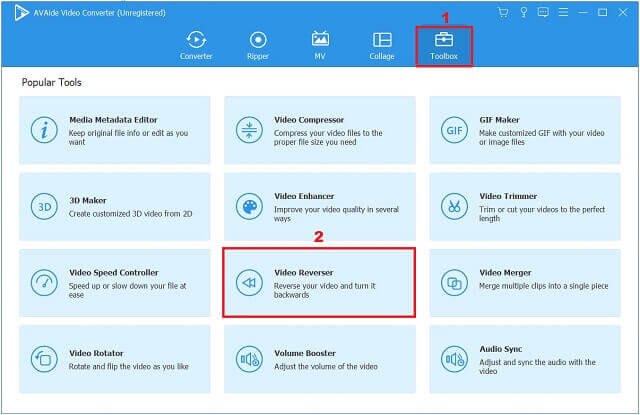
3단계클립 수정
기본 설정 인터페이스에서 시작 또는 종료 기간을 설정할 위치를 선택합니다. 수동 프로세스를 수행하거나 빨간색 패널을 원하는 기간으로 당겨서 수행할 수 있습니다.
- 탭 놀다 버튼을 눌러 수정 사항을 미리 봅니다.
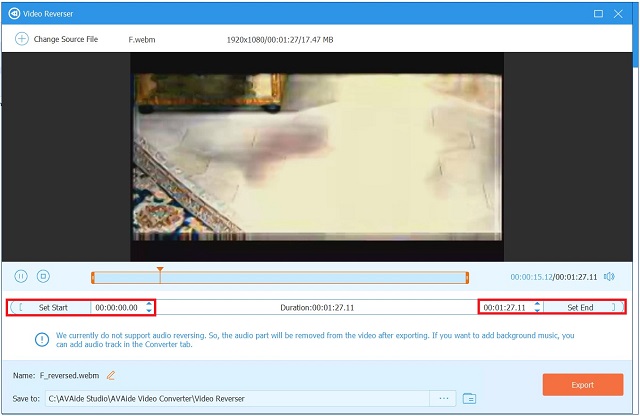
4단계반전된 비디오 내보내기
다음을 눌러 반전된 비디오를 저장하려는 파일 폴더를 선택하십시오. 저장 위치 인터페이스 하단에 있습니다. 그런 다음, 체크 내 보내다 버튼을 눌러 반전된 비디오를 저장합니다.
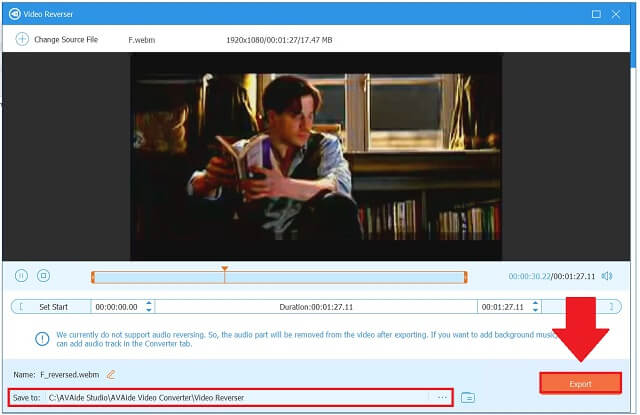
5단계비디오 출력 미리보기
선택한 파일 저장 위치를 확인하기 전에 내보내기 프로세스가 완료될 때까지 기다리십시오.
비디오를 반전시키는 것 외에도 이 강력한 비디오 변환기는 비디오를 180도 회전 그리고 더.
2부. Premiere Pro를 사용하여 역방향 재생: 전문가를 위한 최고의 비디오 편집기
프리미어 프로
Adobe Premiere Pro는 모든 유형의 비디오 파일을 되감기 위한 간단한 비디오 리버서입니다. MP4, MOV, MPG 및 여러 오디오 파일을 포함한 다양한 비디오 형식을 지원합니다.
Windows 또는 Mac의 Premiere Pro에서 비디오를 역방향으로 재생하려면 아래 단계를 참조하십시오.
1 단계어도비 프리미어를 실행합니다. 비디오 클립을 업로드하려면 다음으로 이동하십시오. 파일 클릭 수입.
2 단계그런 다음 비디오를 마우스 오른쪽 버튼으로 클릭하고 속도/시간 메뉴 바에서. 팝업 창에서 다음을 선택하십시오. 후진 속도 옵션.
3단계누를 때 확인 버튼을 누르면 사용자가 비디오를 빠르게 되돌릴 수 있습니다. 그런 다음 타임라인에서 놀다 버튼을 눌러 반전된 영상을 시청하세요.
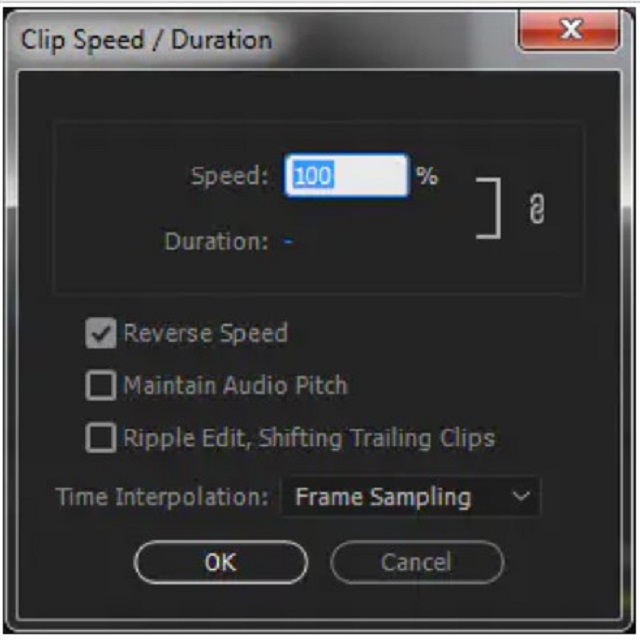
3부. After Effects의 리버스 비디오: 전문 편집 소프트웨어
애프터이펙트
Adobe After Effects는 이러한 비디오 효과를 통합하기 위한 최고의 선택입니다. 2D 또는 3D를 포함한 모든 미디어 공간의 애니메이션, 편집 및 구성은 소프트웨어에 내장된 수많은 도구와 타사 플러그인을 사용하여 가능합니다. 이 소프트웨어는 모션 그래픽 및 시각 효과와 함께 작동합니다. 그 사이에 다음 단계를 따르세요. 비디오를 거꾸로 재생하는 방법 애프터이펙트에서.
1 단계Adobe Video Effects의 타임라인에 비디오 클립을 끌어다 놓습니다.
2 단계타임라인에서 비디오 레이어를 마우스 오른쪽 버튼으로 클릭합니다. 위치하고 있다 시각 > 시간 반전 레이어.
Windows의 단축키: Ctrl+Alt+R Mac의 단축키: 커맨드+옵션+R
3단계마지막으로 동영상을 거꾸로 볼 수 있습니다.
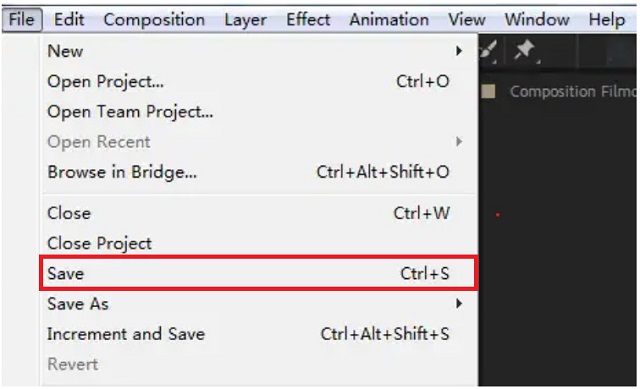
4부. iMovie로 비디오를 뒤로 재생: Mac 사용자를 위한 Video Reverser
아이무비
동영상을 시네마틱 스타일로 반전시키시겠습니까? iMovie는 PC의 Windows Movie Maker와 관련된 Mac 장치에 설치된 비디오 편집기입니다. 그것은 비디오를 뒤집고 Mac에서 역방향으로 재생하는 데 도움이 될 수 있습니다. Mac이 있는 경우 iMovie를 사용하여 비디오를 역방향으로 재생할 수 있습니다. 다음은 iMovie에서 비디오를 역방향으로 재생하는 방법에 대한 단계입니다.
1 단계비디오 파일을 되돌리려면 Mac에서 iMovie를 실행하고 미디어 가져오기.
2 단계다음으로 더블클릭 속도 슬라이더를 사용하여 iMovie의 타임라인에서 비디오 클립을 선택하십시오.
3단계마지막으로 보기 역전 상자를 눌러 비디오 재생을 되돌립니다.
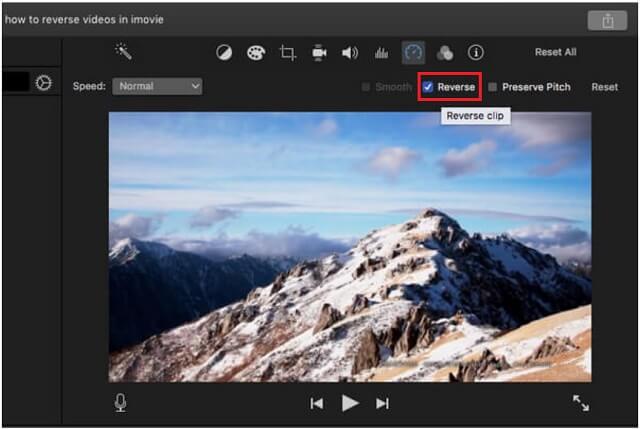
5부. TikTok에서 비디오 뒤집기: 유명한 모바일 앱 [Android 및 iPhone]
Tik의 톡
Android 및 iPhone에는 휴대폰에서 비디오를 반전할 때 내장 비디오 리버서가 없습니다. 그런 다음 TikTok이라는 타사 앱에 대한 권장 사항이 있습니다. 휴대폰을 사용하여 동영상을 되돌릴 수 있는 짧은 동영상 클립 메이커입니다. 사용자가 사용할 수 있는 고급 편집 기능에는 스티커, 필터, 슬로우 모션 등이 포함됩니다. TikTok을 사용하여 비디오를 되돌리는 방법을 모르는 경우 간단한 단계를 따르십시오.
1 단계시작하려면 라이브러리에서 되돌리려는 비디오를 선택하십시오.
2 단계로 이동 효과 탭에서 시간 효과를 찾은 다음 역전.
3단계마지막으로 히트 구하다 동영상의 변경 사항을 저장합니다.
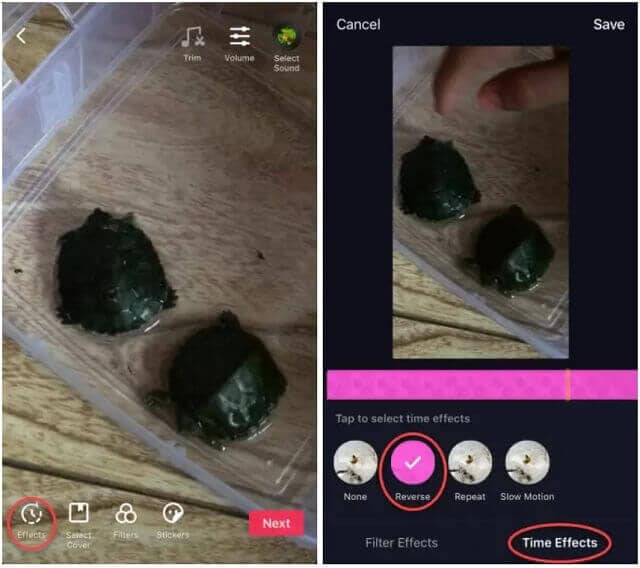
6부. 비디오를 역방향으로 재생하는 방법에 대한 FAQ
Snapchat을 사용하여 비디오를 되돌릴 수 있습니까?
캡처한 Snapchat 동영상에만 역 필터 효과를 사용할 수 있습니다. 기기에서 Snapchat에 업로드한 동영상의 동영상 스냅을 되돌릴 수 없습니다.
Instagram에서 릴을 거꾸로 넣는 절차는 무엇입니까?
역방향 시작을 선택한 다음 동영상 선택을 선택합니다. 라이브러리에서 뒤로 재생하려는 비디오 클립을 선택합니다. 비디오 클립을 뒤집으려면 시작 버튼을 누르십시오.
iPhone에서 어떻게 비디오를 거꾸로 재생할 수 있습니까?
iPhone은 비디오를 되돌릴 수 없지만. 그럼에도 불구하고 타사 앱을 설치하여 휴대폰에서 비디오를 되돌릴 수 있습니다.
위에 나열된 도구를 사용하여 비디오를 뒤로 재생할 수 있습니다. AVAide 비디오 컨버터 모든 편집 요구 사항을 처리할 수 있는 도구를 찾고 있다면 최고의 선택입니다. 예를 들어, 우수한 비디오 메타데이터 편집기. 이 응용 프로그램은 간단하지만 유용한 비디오 편집 기능도 다양합니다. 몇 번의 클릭만으로 비디오 품질을 향상시킬 수 있습니다!
무손실 품질의 변환을 위해 350개 이상의 형식을 지원하는 완벽한 비디오 도구 상자입니다.



 안전한 다운로드
안전한 다운로드


